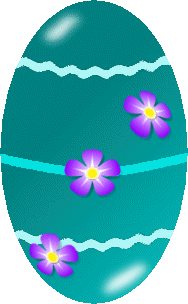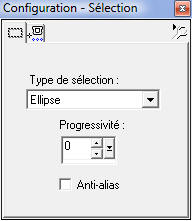
Ici je vous donne juste les bases pour décorer un œuf, il ne vous restera plus qu'à faire
travailler votre imagination pour en faire un joli.
1. Ouvrez une nouvelle image transparente de 400x400
Prenez l'outil Sélection et choisissez Ellipse
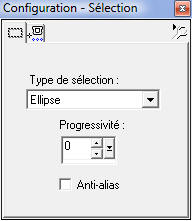
Faites votre ovale.
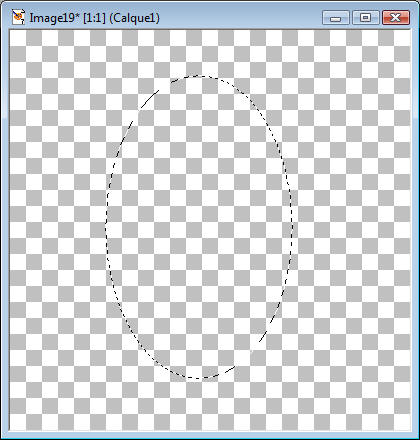
2. Avec le
pot-de-peinture
 appliquez un couleur ou un motif à
l'intérieur de la sélection.
appliquez un couleur ou un motif à
l'intérieur de la sélection.
Désélectionnez 
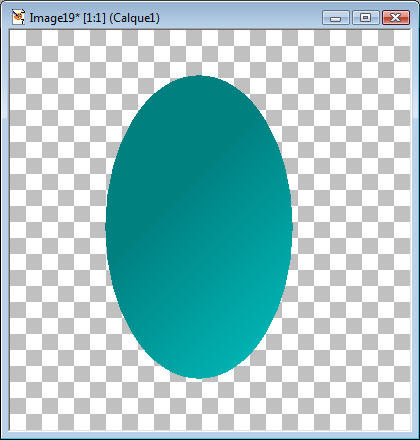
Une ligne courbée
3. Commencer
par ouvrir un nouveau calque  et
placez-vous dessus.
et
placez-vous dessus.
Prenez
l'outil Dessin
 et choisissez
Courbe de bézier
et choisissez
Courbe de bézier
Dans Largeur, mettez le chiffre de votre choix, cela correspondra à la largeur de votre ligne.
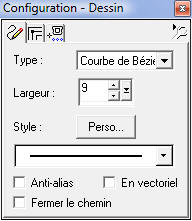
Dans la liste déroulante, vous pouvez également choisir un style de trait... allez voir ce qu'il vous plait le mieux.
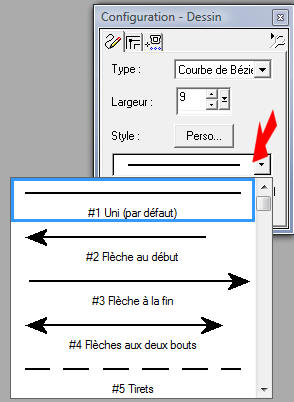
Dans la palette des couleurs, choisissez la couleur de votre trait comme avant-plan.
Il ne faut pas mettre de couleur dans l'arrière plan. (voir image)
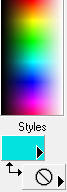
4. Faites un trait qui traverse votre œuf.
Pour l'instant il est transparent...
Vous pouvez "déborder" ce n'est pas grave, on enlèvera après ce qui dépasse.
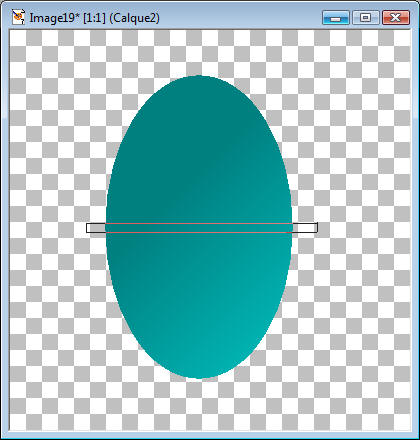
Cliquez maintenant au milieu de votre trait et tirer vers le bas légèrement, deux fois pour ainsi faire une courbe.
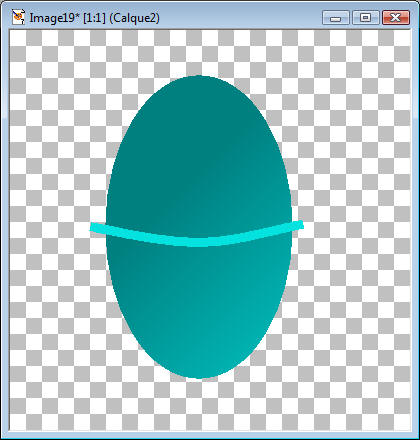
5. Vous pouvez faire une ligne simple, ou alors décider de faire des zig-zag en utilisant les vagues
Effets - Effets géométriques - Vagues...
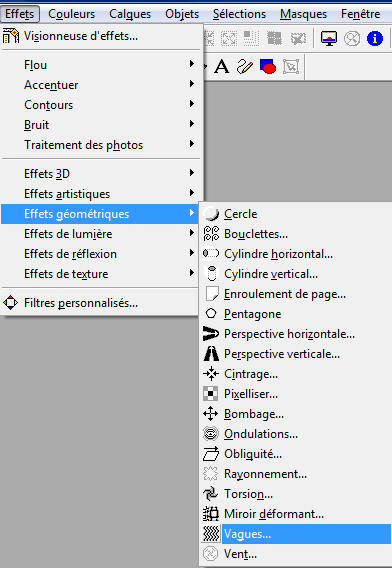
Dans les paramètres j'ai mis ceci - mais vous pouvez modifier comme vous voulez
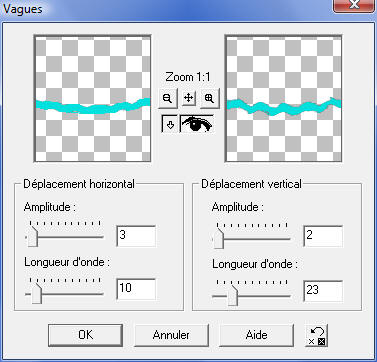
6. Faites
ainsi plusieurs lignes, pensez à rajouter à chaque fois un nouveau calque
 et de restez dessus avant de faire
votre nouvelle ligne.
et de restez dessus avant de faire
votre nouvelle ligne.
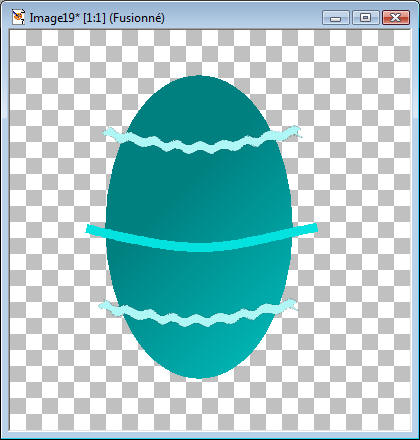
7.
Quand vous avez terminé toutes vos lignes, mettez-vous sur le premier calque
(celui de l'œuf) et avec la baguette magique
 (tolérance à zéro),
(tolérance à zéro),
sélectionnez la partie transparente, placez vous sur les autres calques (ceux des lignes, un à la fois) et taper sur la touche Delete de votre clavier.
Cela va enlever tout ce qui déborde de l'œuf.
Fusionnez les calques visibles

.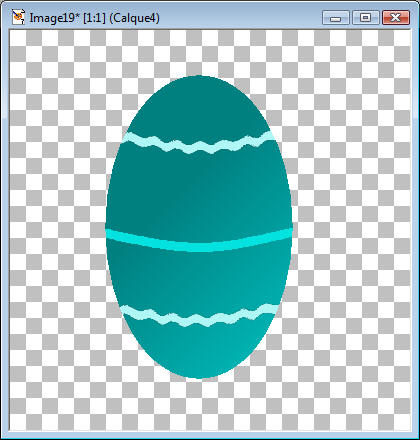
Image à placer sur votre œuf
8. Ouvrez à
nouveau un calque  (pour chaque image rajoutée)
(pour chaque image rajoutée)
Vous pouvez soit coller un gif sur votre œuf, soit choisir de mettre une forme prédéfinie.
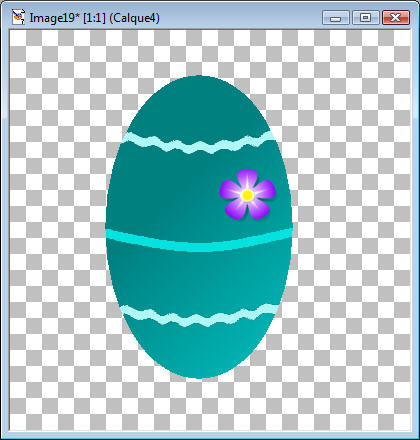
Cette image nous allons là déformer un peu pour avoir l'impression qu'elle est sur le tournant de l'œuf.
Prenez
l'outil Déformation

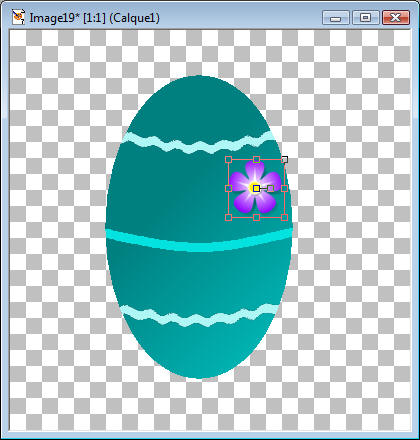
Tirer un des 4 angles vers le centre - Pour savoir quel angle il faut tirer:
- image en-haut à droite : point C
- image en-haut à gauche : point A
- image en-bas à droite : point I
- image en-bas à gauche : point G
Ouvrir l'aide à la déformation
Ajouter
autant d'image que vous voulez, mais pensez à ouvrir un calque
 à chaque fois.
à chaque fois.
Fusionnez les calques visibles
![]() quand vous
avez terminé avec les images.
quand vous
avez terminé avec les images.
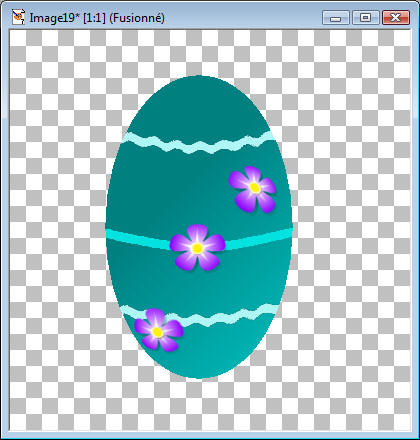
Reflets sur l'oeuf
9. Créez un
nouveau calque 
Prenez
l'outil Lasso
 et faites un petit ovale irrégulier
vers le haut de votre œuf:
et faites un petit ovale irrégulier
vers le haut de votre œuf:
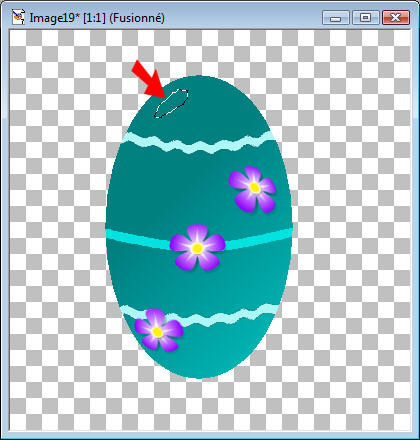
10. Prenez
votre pinceau  et remplissez la
sélection de Blanc
et remplissez la
sélection de Blanc
Désélectionnez


11. Sur le même calque, faites la même chose sur le bas de l'œuf:
Dessinez une
forme irrégulière avec le Lasso
 puis remplissez de blanc.
puis remplissez de blanc.
Désélectionnez


12. Maintenant nous allons faire un Flou Gaussien sur ce calque
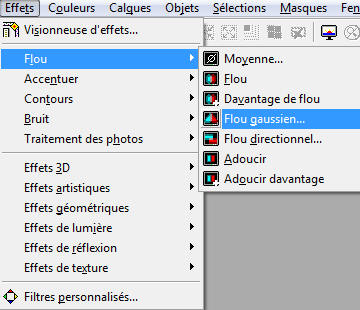
Mettez le Rayon à 5
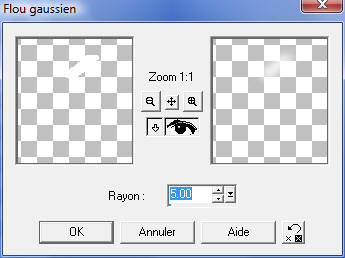
Fusionnez les calques visibles
![]()
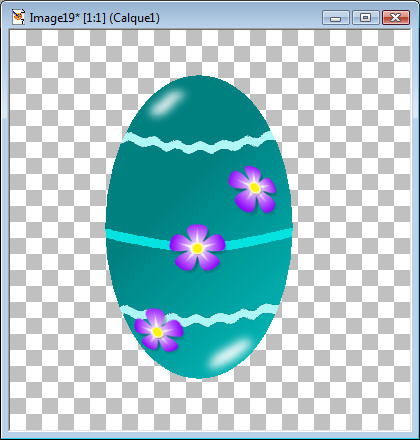
13.
Copier
 votre œuf et faites
Coller comme nouvelle image
votre œuf et faites
Coller comme nouvelle image

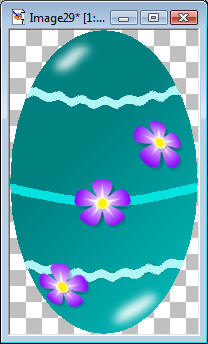
Enregistrer
votre œuf en fichier Gif  (pour garder le fond transparent).
(pour garder le fond transparent).